
Una de las mejores plataformas para obtener iconos tanto gratuitos con licencias creative commons14 o Premium, es la conocida flaticon.es donde conseguir cualquier temática y estilo, además de que en muchas ocasiones son archivos editables que podemos modificar en color y forma para adaptarlo a nuestro estilo y por ende ahorrar tiempo.
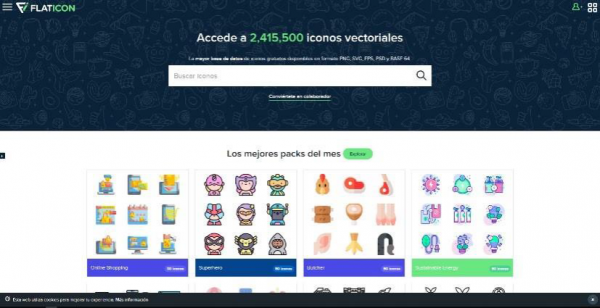
Plataforma de recursos gráficos específica para iconos. Fuente: flaticon.es.
La opción más recomendable es usar los packs de iconos, ya que suelen tener el mismo estilo y podemos adaptarlos de forma conjunta con mayor facilidad. Contra más versiones tenga mejor puesto que tendremos más versatilidad a la hora de futuras aplicaciones.
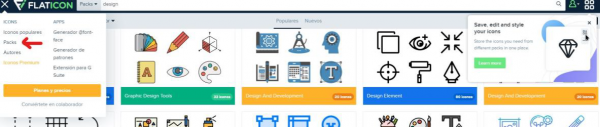
Una vez seleccionado el pack que nos interese, vemos que para descargar hay que registrarse. Y que los formatos de descarga son SVG y EPS, PBG y PSD en la gran mayoría.
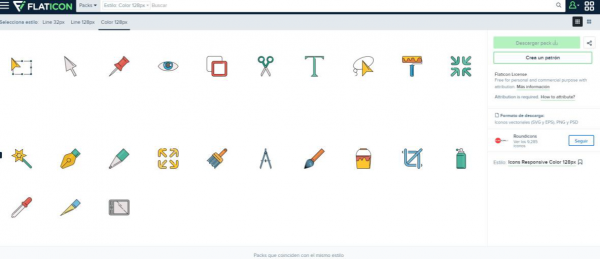
Otra plataforma muy conocida para obtención de recursos gratuitos es freepik.com donde tenemos de todo tipo, además de los iconos podemos obtener vectores, imágenes, PSD de todo.
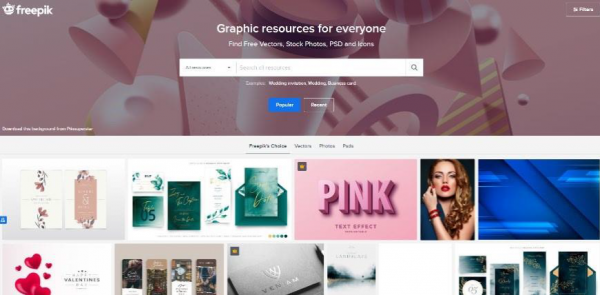
Plataforma de recursos gráficos general.
Fuente: freepik.es.
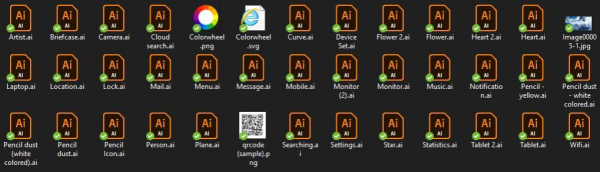
Una vez seleccionado los paquetes de iconos a utilizar, los guardaremos en la carpeta Assets para incorporarlos posteriormente a nuestro manual.
1. Uso de Bancos de Iconos Gratuitos y de Pago
Hay muchas plataformas que ofrecen iconos de diseño, tanto gratuitos como de pago. Algunas de las más populares son:
- Flaticon: Ofrece una gran variedad de iconos gratuitos y de pago. Puedes descargar los iconos en formatos como PNG, SVG, EPS, etc.
- Icons8: Proporciona iconos gratuitos y de pago. Puedes personalizar el tamaño, color y estilo antes de la descarga.
- The Noun Project: Una biblioteca extensa de iconos que puedes usar bajo licencia gratuita (con atribución) o de pago (sin atribución).
- Freepik: Además de iconos, ofrece gráficos y vectores que pueden ser útiles en tu proyecto.
- Material Icons: La colección de iconos de Google Material Design es gratuita y muy amplia, ideal para interfaces de usuario.
2. Uso de Iconos Vectoriales
Es recomendable usar iconos en formato vectorial (SVG o EPS) para asegurarte de que no pierdan calidad al escalarlos. Aquí tienes un ejemplo de cómo puedes descargar y usar iconos vectoriales:
Descarga y Uso de Iconos SVG
- Descargar Iconos:
- Visita Flaticon, Icons8, o The Noun Project.
- Busca el icono que necesitas.
- Selecciona el formato SVG o EPS y descárgalo a tu computadora.
- Importar Iconos en InDesign:
- Abre tu documento en Adobe InDesign.
- Ve al menú «Archivo» > «Colocar» (File > Place) y selecciona el icono SVG o EPS que has descargado.
- Haz clic en la página donde deseas colocar el icono.
3. Uso de Iconos desde Adobe Creative Cloud
Adobe Creative Cloud ofrece acceso a Adobe Stock, que tiene una amplia gama de iconos y gráficos. Si tienes una suscripción a Adobe Creative Cloud, puedes aprovechar estos recursos:
- Buscar Iconos en Adobe Stock:
- Abre Adobe InDesign y ve al menú «Ventana» > «Bibliotecas» (Window > Libraries).
- Usa la barra de búsqueda en la ventana de Bibliotecas para buscar iconos en Adobe Stock.
- Descarga los iconos directamente a tu biblioteca de Creative Cloud.
- Usar Iconos en InDesign:
- Arrastra el icono desde tu biblioteca de Creative Cloud directamente al documento de InDesign.
4. Crear Iconos Propios
Si tienes conocimientos de diseño vectorial, puedes crear tus propios iconos utilizando Adobe Illustrator:
- Diseñar Iconos en Adobe Illustrator:
- Abre Adobe Illustrator.
- Crea un nuevo documento con el tamaño adecuado para tus iconos.
- Diseña los iconos usando las herramientas de dibujo vectorial.
- Guarda los iconos en formato SVG o EPS.
- Importar Iconos en InDesign:
- Abre tu documento en Adobe InDesign.
- Ve al menú «Archivo» > «Colocar» (File > Place) y selecciona el icono SVG o EPS que has creado.
- Haz clic en la página donde deseas colocar el icono.
Ejemplo de Proceso:
- Buscar y Descargar Iconos desde Flaticon:
- Visita Flaticon.
- Busca «icono de diseño».
- Filtra los resultados para encontrar iconos gratuitos.
- Selecciona y descarga el icono en formato SVG.
- Importar en InDesign:
- Abre InDesign y tu documento.
- Ve a «Archivo» > «Colocar» (File > Place).
- Selecciona el archivo SVG descargado.
- Coloca el icono en tu página.